win10修改屏幕亮度的步骤 win10怎么修改屏幕亮度
更新时间:2021-08-07 17:38:00作者:huige
我们在长时间使用电脑的时候,为了保护视力,我们需要将屏幕亮度调整到自己适合自己的才会舒服,不过有很多用户升级到win10正式版系统之后,却不知道要怎么修改屏幕亮度,其实修改方法有很多,本教程给大家讲解一下win10修改屏幕亮度的步骤。
方法一:在Windows 10系统的通知中心中调节屏幕亮度
1、点击系统桌面右下角的【通知中心】,在通知中心界面调节屏幕的亮度。
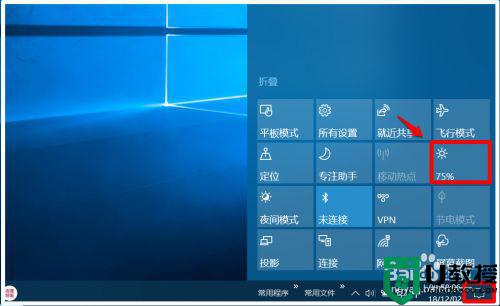
2、我们点击亮度图标,便可以调节屏幕亮度为:
0%、25%、50%、75%和100%。
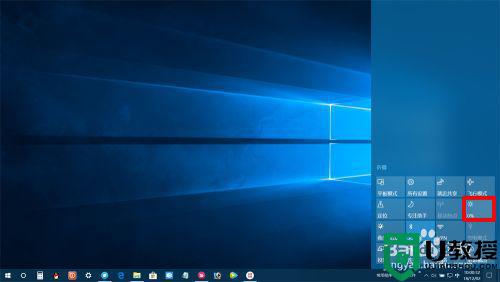
 方法二:在Windows 移动中心中调节屏幕亮度
方法二:在Windows 移动中心中调节屏幕亮度
1、右键点击系统桌面左下角的【开始】,在开始菜单中点击【移动中心】;
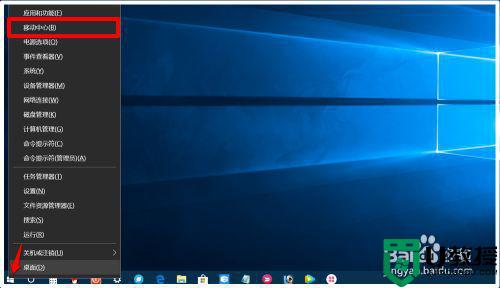
2、在Windows 移动中心窗口中,滑动 显示器亮度 框中的小滑块即可调节屏幕的亮度;
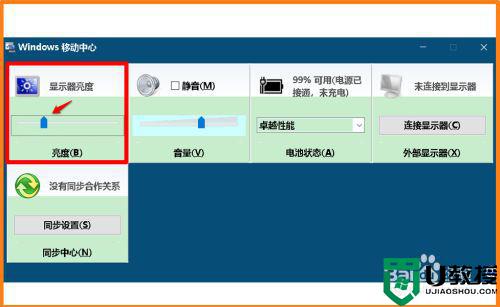
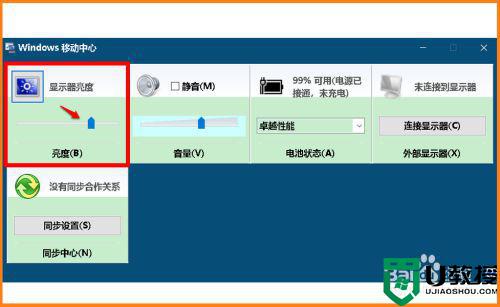
方法三:从控制面板进入Windows 移动中心中调节屏幕亮度
1、进入控制面板,点击【电源选项】;
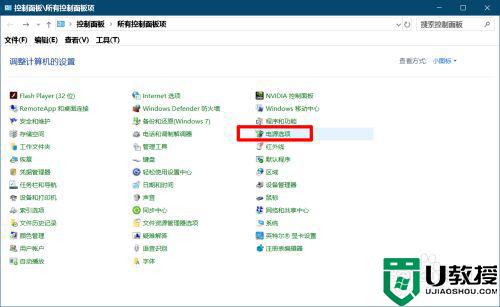
2、在电源选项窗口中,我们点击左下角的 Windows 移动中心,在打开的Windows 移动中心窗口中,调节屏幕亮度(方法同方法二)。
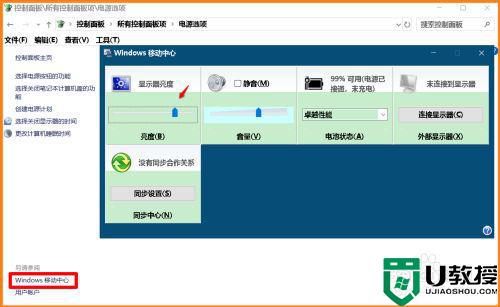 方法四:在显示设置中调节屏幕亮度
方法四:在显示设置中调节屏幕亮度
1、右键点击系统桌面空白处 - 显示设置;
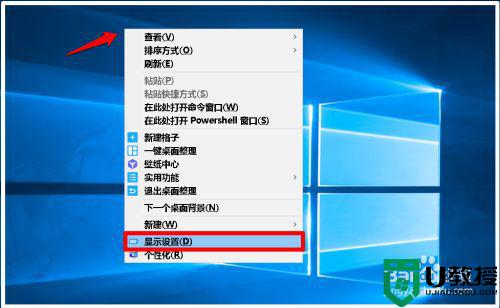
2、在打开的显示设置窗口中,我们滑动 更改亮度 下的小滑块,即可调节屏幕的亮度。
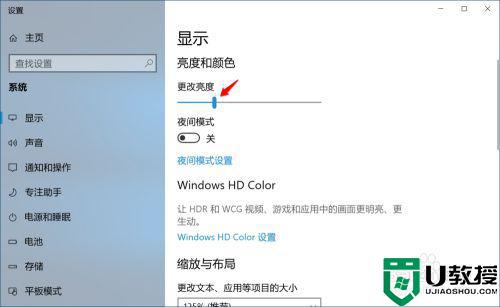
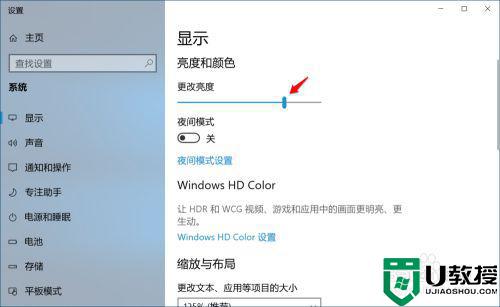
上面给大家讲解的就是win10怎么修改屏幕亮度的几种方法,有这个需要的用户们可以学习上面的任意一种方法来进行修改吧。
win10修改屏幕亮度的步骤 win10怎么修改屏幕亮度相关教程
- win10屏幕亮度调节无效怎么办 win10屏幕亮度调节失效修复方法
- 台式w10怎么改屏幕亮度 修改台式win10电脑屏幕亮度的操作方法
- 电脑win10系统怎么调整屏幕亮度 电脑win10系统屏幕更改亮度的步骤
- 怎么更改电脑屏幕亮度win10 win10更改电脑屏幕亮度在哪里改的
- win10电脑屏幕亮度怎么调 win10调整显示器亮度的步骤
- 怎么改win10电脑屏幕的亮度 win10电脑亮度在哪里设置
- 怎么更改电脑亮度win10 win10台式电脑屏幕亮度怎么调
- 怎么设置电脑屏幕亮度win10 win10怎样调节电脑屏幕亮度
- 怎么调节win10电脑屏幕亮度 win10系统如何调节屏幕亮度
- 屏幕亮度调节win10怎么设置 win10电脑系统屏幕亮度怎么调
- Win11如何替换dll文件 Win11替换dll文件的方法 系统之家
- Win10系统播放器无法正常运行怎么办 系统之家
- 李斌 蔚来手机进展顺利 一年内要换手机的用户可以等等 系统之家
- 数据显示特斯拉Cybertruck电动皮卡已预订超过160万辆 系统之家
- 小米智能生态新品预热 包括小米首款高性能桌面生产力产品 系统之家
- 微软建议索尼让第一方游戏首发加入 PS Plus 订阅库 从而与 XGP 竞争 系统之家
热门推荐
win10系统教程推荐
- 1 window10投屏步骤 windows10电脑如何投屏
- 2 Win10声音调节不了为什么 Win10无法调节声音的解决方案
- 3 怎样取消win10电脑开机密码 win10取消开机密码的方法步骤
- 4 win10关闭通知弹窗设置方法 win10怎么关闭弹窗通知
- 5 重装win10系统usb失灵怎么办 win10系统重装后usb失灵修复方法
- 6 win10免驱无线网卡无法识别怎么办 win10无法识别无线网卡免驱版处理方法
- 7 修复win10系统蓝屏提示system service exception错误方法
- 8 win10未分配磁盘合并设置方法 win10怎么把两个未分配磁盘合并
- 9 如何提高cf的fps值win10 win10 cf的fps低怎么办
- 10 win10锁屏不显示时间怎么办 win10锁屏没有显示时间处理方法

